 软件星级:4分
软件星级:4分
标签: 文件管理
FRSFileMgr最新版是一款很实用的windows文件管理器,它可以帮助你轻松的管理计算机上的文件和驱动器。它可以作为windows资源管理器的替代品,让一切都变得简单。
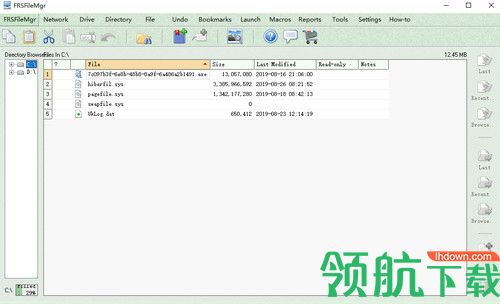
该应用程序的经典Windows桌面外观使其立即可以直观使用。它提供了一个漂亮,干净的界面。在熟悉的样式中,左侧的窗格显示计算机上的所有驱动器和目录(或某些人喜欢调用的文件夹)。单击其中一个驱动器或目录时,该驱动器或目录中找到的文件列表将显示在右侧。工具栏按钮和菜单中内置了丰富的与目录和文件交互的功能。尽情探索您所能做的一切!
1、比Windows资源管理器更易于使用,因为它只管理文件,目录和驱动器; 没有其他的。
2、一次性重命名一组文件(例如数码相机文件)。
3、完全反转几乎任何文件或目录更改。
4、打印目录的文件列表。
5、将您自己的笔记添加到文件中。
6、在主窗口中查看关键信息。
7、为常用文件和/或目录添加书签以供日后调用。
8、方便的书签工具栏按钮。
9、查看并删除所有临时文件(可选)。
10、轻松查看和提取.zip文件(完全撤消支持,使一切恢复原状)。
11、创建用于执行重复操作的宏。
FRSFileMgr在主窗口中显示两个窗格。左侧是目录浏览器,右侧是主文件网格。该目录浏览器只显示驱动器号和目录和文件格只显示文件(Windows资源管理器中也显示出子目录与文件列表,这是混淆)。在FRSFileMgr中,当您在目录浏览器中选择左侧的内容并且所选驱动器或目录本身包含任何文件时,它们将显示在右侧的“ 文件”网格中。如果没有文件,右侧的列表将为空。
该目录浏览器列出了计算机中的所有物理磁盘驱动器。它还会列出您通过家庭或办公室网络与其他计算机建立的任何连接,如驱动器号。如果您的计算机为这些设备安装了必要的驱动程序并且Windows操作系统可以识别它们,则外部驱动器(如硬盘驱动器,数码相机媒体读取器,手机和电子阅读器)也可以显示为驱动器号。

最初,FRSFileMgr将仅显示计算机上的驱动器号。单击驱动器号左侧的“+”符号,这将展开列表,显示找到的所有顶级目录。您可以进一步展开各个目录以显示其子目录。随着您扩展越来越多的目录,它可能会变得无比可观。然后,您可以单击展开目录旁边的“ - ”符号,然后折叠(或隐藏)其子目录列表。
操作目录或文件
要对目录执行任何操作,请在目录浏览器中选择它,然后单击主“目录”菜单中的所需菜单命令 。您也可以右键单击目录浏览器中的目录。
同样,做,或者,一个文件做任何事,请点击任何地方的文件中列出的行中的文件格,然后单击主在 “文件”菜单。您还可以右键单击“ 文件”网格中的文件。
请务必浏览所有菜单,了解所有FRSFileMgr可以为您做些什么。最重要的是,慢慢来。FRSFileMgr是一个非常强大的工具,如果你不小心它会造成很大的伤害。但是,与Windows资源管理器不同,几乎所有在FRSFileMgr中执行的操作都可以使用“撤消”菜单进行反转。
1、使用Firefox图标表示基于HTML的文件时,FRSFileMgr在使用Firefox 67版时会崩溃或不显示任何文件。
2、在报告窗口中使用“全部检查”按钮时,会检查最初未检查的系统文件。
3、针对“Reports | View Cluster Size Impact ...”菜单命令显示的报告未正确标记行号。
4、查看可能图标列表时,“文件关联”窗口并不总是显示可用图标。
5、文档中心文本中存在拼写错误和语法错误。
 3.92MB
3.92MB
 23.04MB
23.04MB
 58.9MB
58.9MB
 2.84MB
2.84MB
 2.11MB
2.11MB